Docker container
本文最后更新于:7 个月前
Docker 容器操作
镜像包含了容器运行所需要的文件系统结构和内容,是静态的只读文件,而容器则是在镜像的只读层上创建了可写层,并且容器中的进程属于运行状态,容器是真正的应用载体。接下来讲讲Docker 核心:容器,重点讲解一下容器的基本操作。
1. 容器(Container)
容器是基于镜像创建的可运行实例,并且单独存在,一个镜像可以创建出多个容器。
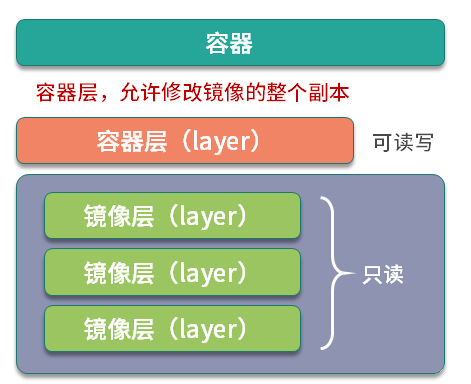
1.1 容器的生命周期
容器的生命周期是容器可能处于的状态,容器的生命周期分为 5 种。
created:初建状态
running:运行状态
stopped:停止状态
paused: 暂停状态
deleted:删除状态
各生命周期之前的转换关系如图所示:
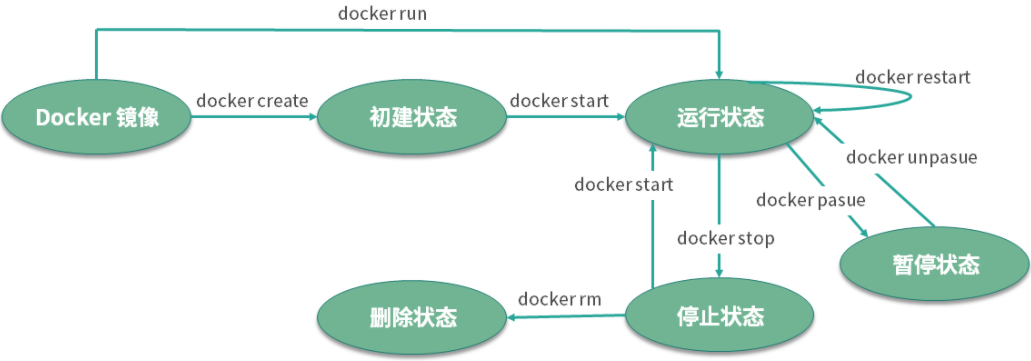
docker create命令: 生成的容器状态为初建状态,初建状态通过
docker start命令:可以将初建状态转化为运行状态
docker stop命令:运行状态的容器转化为停止状态
docker start命令:可以将处于停止状态的容器转化为运行状态
docker pause命令:运行状态的容器转化为暂停状态
docker unpause命令:将处于暂停状态的容器转化为运行状态 。
重点:处于初建状态、运行状态、停止状态、暂停状态的容器都可以直接删除。
2. 容器命令
容器的操作可以分为五个步骤:创建并启动容器、终止容器、进入容器、删除容器、导入和导出容器。
2.1 创建并启动容器
容器启动有两种方式:
docker create命令用于创建容器,创建后的容器处于停止状态,然后可以使用docker start命令来启动它。
# --name 指定容器的名称 # 最后面的busybox为镜像 docker create -it --name=new_busybox busybox # 启动刚create创建的容器 docker start new_busybox使用docker run命令直接基于镜像新建一个容器并启动,相当于先执行docker create命令从镜像创建容器,然后再执行docker start命令启动容器。
docker run -it --name=new_busybox busybox
当使用docker run创建并启动容器时,Docker 后台执行的流程为:
- Docker 会检查本地是否存在 busybox 镜像,如果镜像不存在则从 Docker Hub 拉取 busybox 镜像
- 使用 busybox 镜像创建并启动一个容器, 容器名为new_busybox
- 分配文件系统,并且在镜像只读层外创建一个读写层
- 从 Docker IP 池中分配一个 IP 给容器(在下面会讲解原理)
- 执行用户的启动命令运行镜像
2.2 终止容器
docker stop命令:停止运行中的容器。命令格式为 docker stop [-t|–time[=10]]。
该命令首先会向运行中的容器发送 SIGTERM 信号,如果容器内 1 号进程接受并能够处理 SIGTERM,则等待 1 号进程处理完毕后退出,如果等待一段时间后,容器仍然没有退出,则会发送 SIGKILL 强制终止容器。
docker stop new_busybox如果你想查看停止状态的容器信息,你可以使用 docker ps -a 命令。
docker ps -a处于终止状态的容器也可以通过docker start命令和docker restart命令来重新启动。
docker start new_busybox
docker restart new_busybox2.3 进入容器
处于运行状态的容器可以通过docker attach、docker exec、nsenter等多种方式进入容器。
- 使用
docker attach命令进入容器
使用 docker attach ,进入我们上一步创建好的容器,如下所示。
docker attach new_busybox注意:当我们同时使用docker attach命令同时在多个终端运行时,所有的终端窗口将同步显示相同内容,当某个命令行窗口的命令阻塞时,其他命令行窗口同样也无法操作。
由于docker attach命令不够灵活,因此我们一般不会使用docker attach进入容器
- 使用 docker exec 命令进入容器
通过docker exec -it CONTAINER /bin/bash的方式进入到一个已经运行中的容器
docker exec -it 容器id /bin/bash2.4 删除容器
删除容器命令的使用方式如下:docker rm [OPTIONS] CONTAINER [CONTAINER...]
# 删除已经暂停的容器
docker rm 容器名或者容器id
# 删除还在运行中的容器
docker rm -f 容器名或者容器id2.5 导出容器
- 导出容器
使用docker export CONTAINER命令导出一个容器到文件,不管此时该容器是否处于运行中的状态。
执行导出命令:
docker export new_busybox > new_busybox.tar执行以上命令后会在当前文件夹下生成 new_busybox.tar 文件,我们可以将该文件拷贝到其他机器上,通过导入命令实现容器的迁移。
- 导入容器
通过docker export命令导出的文件,可以使用docker import命令导入,执行完docker import后会变为本地镜像,最后再使用docker run命令启动该镜像,这样我们就实现了容器的迁移。
导入容器的命令格式为 docker import [OPTIONS] file|URL [REPOSITORY[:TAG]]。接下来将上一步导出的镜像文件导入到其他机器的 Docker 中并启动它。
使用docker import命令导入上一步导出的容器
docker import new_busybox.tar new_busybox:test此时,new_busybox.tar 被导入成为新的镜像,镜像名称为 new_busybox:test 。下面,我们使用docker run命令启动并进入容器,查看上一步创建的临时文件
docker run -it busybox:test sh重点:通过docker export和docker import命令配合实现了容器的迁移
3. 网络动态IP分配
刚讲到docker run命令的执行时需要从Docker IP 池中分配一个 IP 给容器,接下来重点讲解下该内容。
一、Docker的四种网络模式
Docker在创建容器时有四种网络模式,bridge为默认不需要用–net去指定,其他三种模式需要在创建容器时使用–net去指定。
- bridge模式,使用–net=bridge指定,默认设置。
- none模式,使用–net=none指定。
- host模式,使用–net=host指定。
- container模式,使用–net=container:容器名称或ID指定。(如:–net=container:30b668ccb630)
bridge模式:docker网络隔离基于网络命名空间
none模式:此模式下创建容器是不会为容器配置任何网络参数的,如:容器网卡、IP、通信路由等,全部需要自己去配置。
host模式:此模式创建的容器没有自己独立的网络命名空间,是和物理机共享一个Network Namespace,并且共享物理机的所有端口与IP,并且这个模式认为是不安全的。
container模式:此模式和host模式很类似,只是此模式创建容器共享的是其他容器的IP和端口而不是物理机,此模式容器自身是不会配置网络和端口,创建此模式容器进去后,你会发现里边的IP是你所指定的那个容器IP并且端口也是共享的,而且其它还是互相隔离的,如进程等。
